設置Excel2007列寬的操作步驟 excel2007行高列寬,【excel助手】今天為大家分享一篇干貨知識,如何設置excel2007行高列寬,今天的分享角度是從工作中常用的角度談的,正如標題提到的“設置Excel2007列寬的操作步驟 excel2007行高列寬”快跟著小編來看看這一干貨文章吧!
在Excel默認情況下,每一列的寬度是8.38字節。在實際編輯工作表中,常常會根據工作表每一列的內容而設置不同的列寬。設置Excel2007列寬的操作步驟如下:
步驟1 選擇需要設置列寬的單元格區域,單擊開始功能選項,然后單擊單元格功能組中的格式工具按鈕,在打開的下拉菜單中單擊選擇列寬命令,如圖1所示。

圖1
步驟2 列寬文本框中輸入列寬數值,然后單擊確定按鈕,如圖2所示,效果如圖3所示。
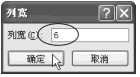
圖2
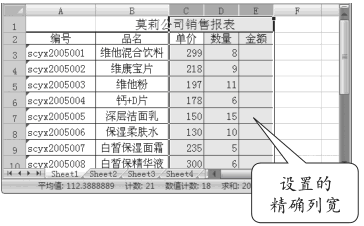
圖3
Excel小提示: 通過列標選擇列后,在所選擇的范圍內單擊鼠標右鍵,在彈出的快捷菜單中單擊選擇列寬命令,也可以打開列寬對話框。將鼠標指針移到兩個列標之間的間隙處,指針會變為上下箭頭形狀,此時,按下鼠標左鍵進行拖動,也可調整列的寬度,和設置Excel2007行高的操作是一樣的。
Excel小技巧:若需要同時調整多列的列寬,可以同時選中需要調整列寬的所有列,然后將鼠標指針指向選中區域列的任意兩個列標之間的間隙處,指針變成左右箭頭形狀時按住鼠標左鍵進行拖動即可。這樣,不管以前各列的列寬是否一致,經過拖動后,各列的列寬都會變成一樣的大小。而在兩列標間隙處雙擊左鍵,則可以將列調整為最合適的列寬。
以上就是設置Excel2007列寬的操作步驟 excel2007行高列寬全部內容了,希望大家看完有所啟發,對自己的工作生活有所幫助,想要了解更多跟設置Excel2007列寬的操作步驟 excel2007行高列寬請關注我們文章營銷官網!
推薦閱讀
快速設置Excel2007單元格的格式 excel設置單元格格式 | 文軍營銷步驟1 單擊開始功能選項,然后單擊單元格功能組中的單元格樣式工具按鈕,在下拉列表中單擊選擇新建單元格樣式命令,如圖3所示。 圖3 步驟2 在樣式名文本框中輸入樣式名稱,然后單擊對齊、字體、邊框等復選框,打上√標記,再單擊格式按鈕,如圖4所示。 圖4 步驟3 單擊對齊選項卡,然后設置相應的對齊方式,如圖5所示。 圖...設置Excel2007單元格內容的對齊方式 | 文軍營銷步驟1 選擇需要設置自動換行的單元格或單元格區域,然后單擊開始功能選項。 步驟2 單擊對齊方式功能組中自動換行工具按鈕,如圖2、圖3所示。 圖2 圖3 從圖3中可以看出,通過自動換行操作后,E2單元格中的所屬部門只顯示了所屬兩個字,部門兩個字哪里去了呢?這是由于第二行的行高太小,不夠顯示兩行文字,當將該行...如何進行Excel 2007數據的行列轉換呢 | 文軍營銷操作如下: 第一步,選中要轉換數據的所在區域,然后點擊復制; 第二步,將指針移動到合適的單元格,點擊右鍵,在右鍵菜單中選擇的選擇性粘貼; 第三步,在彈出的選擇性粘貼對話框中,用鼠標左鍵將右下角的轉置選中,最后點擊確定即可。 這樣,在粘貼的區域中就會出現最終結果,行轉換成了列,或是列轉換成了行。 以上就是...設置Excel2007圖表區格式 設置圖表數據系列格式 | 文軍營銷步驟1 單擊選擇需要設置圖表區格式的圖表,然后單擊布局功能選項,再單擊當前所選內容功能組中的設置所選內容格式工具按鈕,如圖1所示。 圖1 步驟2 在左側列表區域中單擊填充選項,然后設置圖表區域的填充效果,如圖2所示。 圖2 步驟3 單擊選擇邊框顏色選項,然后設置邊框顏色,如圖3所示。設置Excel2007單元格字體格式的方法 | 文軍營銷字體格式包括單元格文字的字號大小、字形、顏色及樣式等格式。今天我們就要說下,設置Excel2007單元格字體格式的方法有以下兩種。 1、功能區設置 要設置工作表中的字體格式,用戶可通過開始功能選項中的字體功能組進行快速設置。操作方法如下: 步驟1 選擇需要設置格式的單元格或單元格區域,然后單擊開始功能選項。Excel2007中整體縮放工作表 Excel整體縮放 | 文軍營銷步驟1 單擊頁面布局功能選項,然后單擊頁面設置功能組右下角的頁面設置工具按鈕,打開頁面設置對話框。 步驟2 單擊頁面選項卡,然后單擊縮放比例文本框右側的微調按鈕,調整文本框中的數值,最后單擊確定按鈕,如圖1所示。 圖1 圖2 Excel2007中整體縮放工作表的比例也可以單擊頁面設置功能選項,然后單擊調整為合適大小功能組中...


![]()

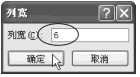
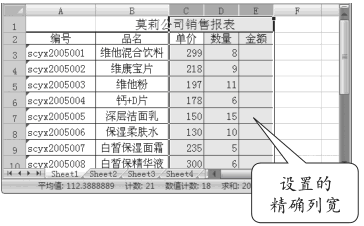
 400-685-0732(7x24小時)
400-685-0732(7x24小時) 關注文軍
關注文軍

